- Хоча iTunes спеціально не надає опції, ви все одно можете змінити розташування резервної копії iTunes у Windows 11.
- Для цього вам доведеться створити символічний зв’язок між початковим і кінцевим розташуванням.
- Крім того, вам потрібно буде визначити, чи було програму iTunes завантажено з веб-сайту Apple чи з магазину Microsoft, щоб завершити процес.
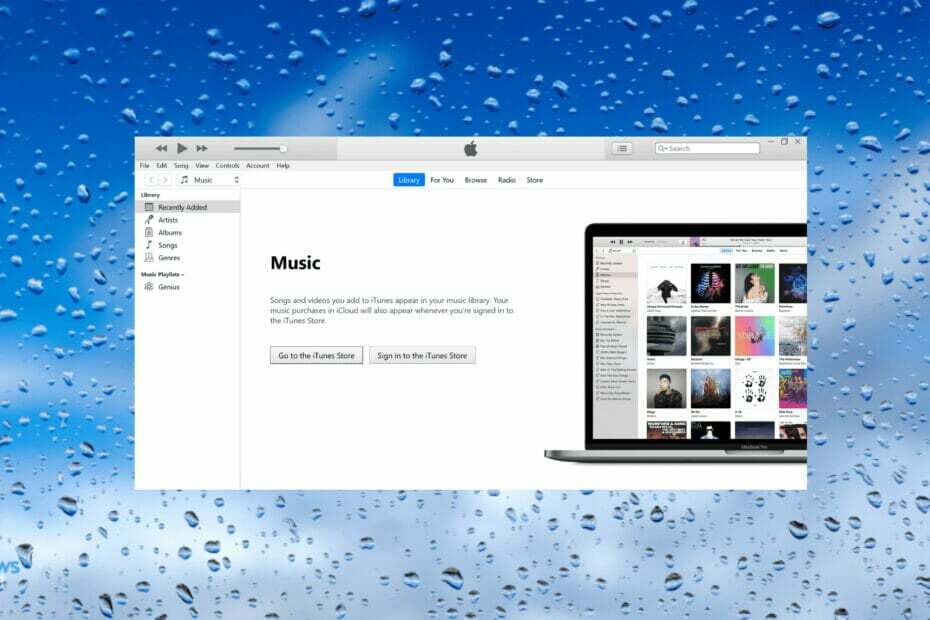
XВСТАНОВИТЬ, НАТИСНУТИ ЗАВАНТАЖУВАТИ ФАЙЛ
Це програмне забезпечення виправить поширені помилки комп’ютера, захистить вас від втрати файлів, шкідливого програмного забезпечення, збою обладнання та оптимізує ваш комп’ютер для максимальної продуктивності. Виправте проблеми з ПК та видаліть віруси зараз за 3 простих кроки:
- Завантажте Restoro PC Repair Tool що постачається із запатентованими технологіями (доступний патент тут).
- Натисніть Почніть сканування щоб знайти проблеми Windows, які можуть спричинити проблеми з ПК.
- Натисніть Відремонтувати все щоб усунути проблеми, що впливають на безпеку та продуктивність вашого комп’ютера
- Restoro завантажено користувачем 0 читачів цього місяця.
Програма iTunes допомагає організувати речі, а також працює як медіа-програвач. У цьому сенсі це повний пакет. Але це було трохи негнучко, коли справа доходить до пропонування параметрів налаштування користувачам, і прикладом є розташування резервної копії iTunes у Windows 11.
Додаток не дозволяє змінювати розташування резервної копії, але є способи зробити це. Однак пам’ятайте, що саме розташування резервної копії відрізняється для версії, завантаженої з офіційного веб-сайту Apple, і версії з магазину Microsoft.
Крім того, Apple тепер рекомендує користувачам Windows завантажте останню версію iTunes з магазину Microsoft, хоча попередні версії все ще перераховані на їхньому веб-сайті.
Ви також можете використовувати Tenorshare iCareFone, спеціальний додаток для створення резервних копій для пристроїв iOS, проведення діагностичного тесту для усунення проблем, а також виявлення та видалення дублікатів файлів під час передачі даних.
Тепер повернемося до розглянутої теми, тобто знайдемо та змінимо розташування резервної копії iTunes у Windows 11.
Як зміна розташування резервної копії iTunes корисна в Windows 11?
Папка резервної копії iTunes за замовчуванням зберігається на диску C:, і багато хто хоче її змінити. Наприклад, у вас є диск C: на SSD для кращої продуктивності системи, але там не так багато місця для зберігання.
Отже, ви можете перемістити його в інший розділ на жорсткому диску, щоб очистити сховище. Ви можете зробити це, створивши символічне посилання між місцем зберігання резервної копії iTunes за замовчуванням і новим у Windows 11.
Перш ніж ми проведемо вас через фактичні кроки, ось шляхи до папки резервного копіювання для програми iTunes.
Завантажено з Microsoft Store:%userprofile%\Apple\MobileSync\Backup
Завантажено з офіційного сайту Apple:%APPDATA%\Apple Computer\MobileSync\Backup
Отже, тепер, коли ви знаєте, як знайти резервну копію iTunes у Windows 11, давайте подивимося, як її можна змінити.
Як змінити розташування резервної копії iTunes у Windows 11?
ПРИМІТКА
Перш ніж продовжити, переконайтеся, що ви створили нову папку в тому самому або іншому розділі, де ви хочете зберігати резервні копії iTunes відтепер.
- Натисніть Windows + Е Для запуску Провідник файлів, вставте шлях iTunes розташування резервної копії (з попереднього розділу) в адресному рядку вгорі, натисніть Введіть, і видаліть Резервне копіювання папку.
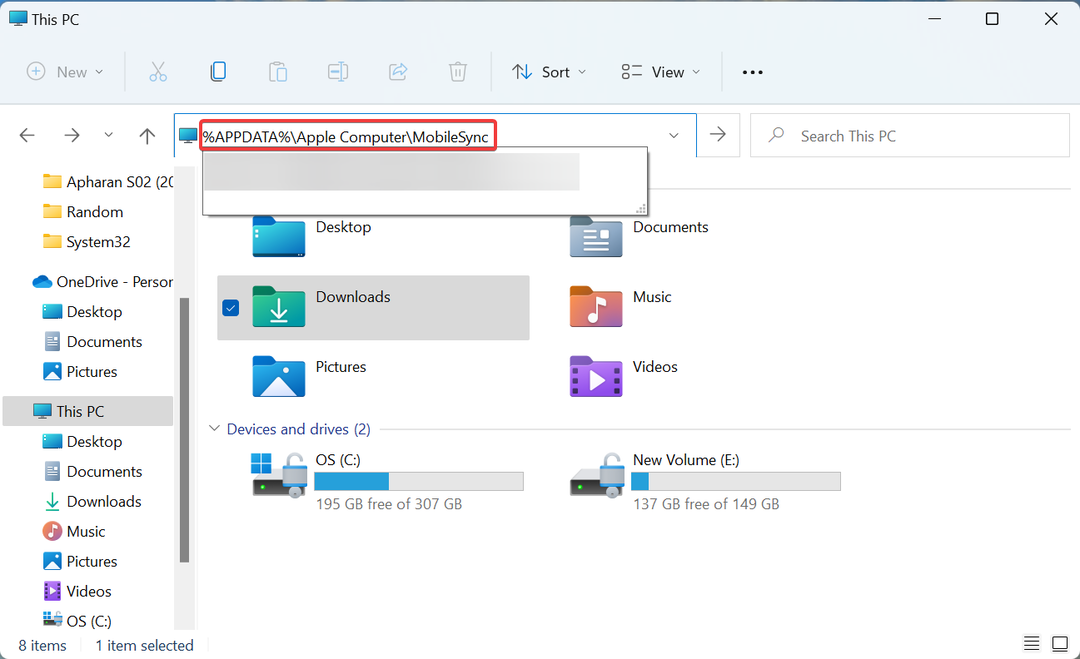
- Тепер натисніть Windows + С щоб запустити Пошук меню, введіть Термінал Windows у текстовому полі вгорі клацніть правою кнопкою миші відповідний результат пошуку та виберіть Запустити від імені адміністратора.
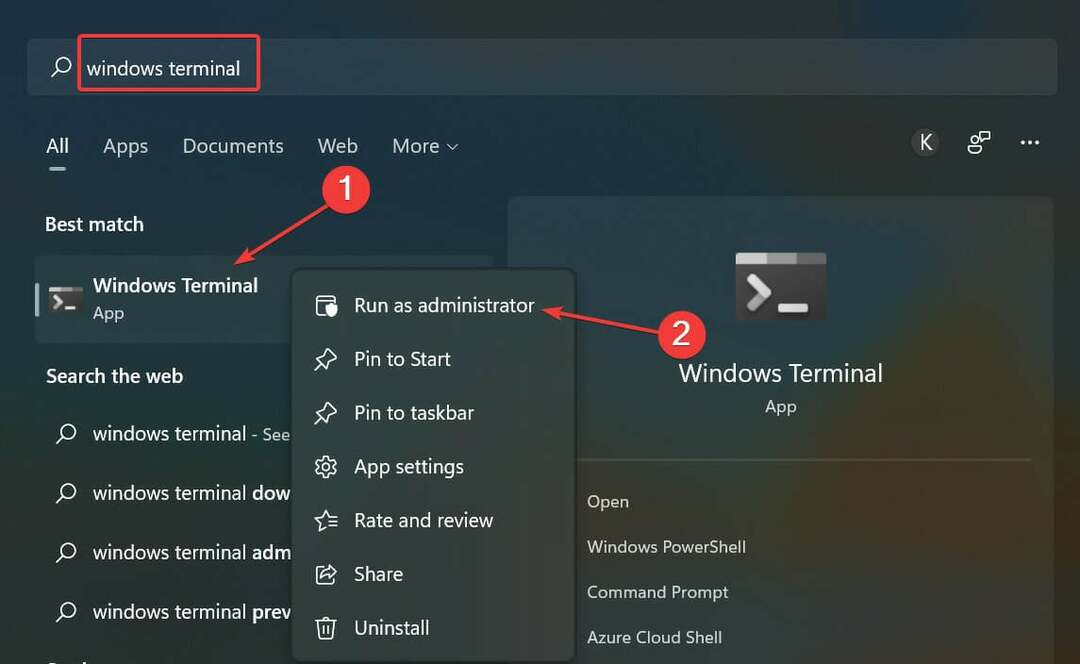
- Натисніть Так в UAC (Контроль облікових записів користувачів) підказка, що спливає.
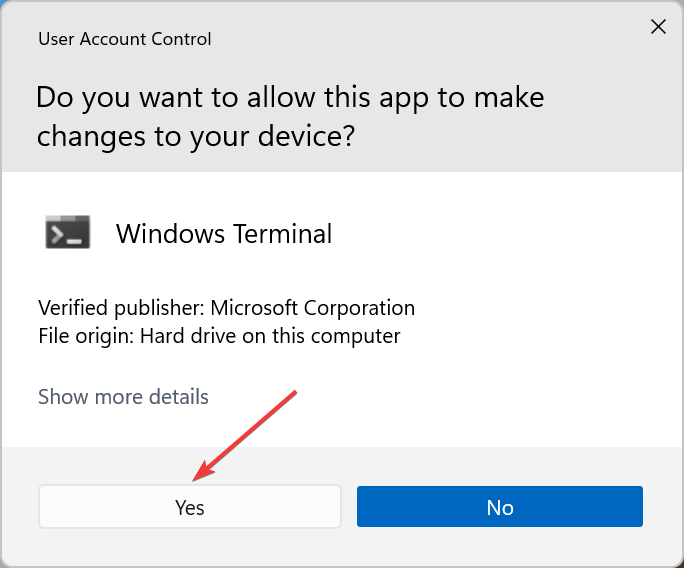
- Далі натисніть на стрілку, спрямовану вниз угорі, і виберіть Командний рядок зі списку опцій.
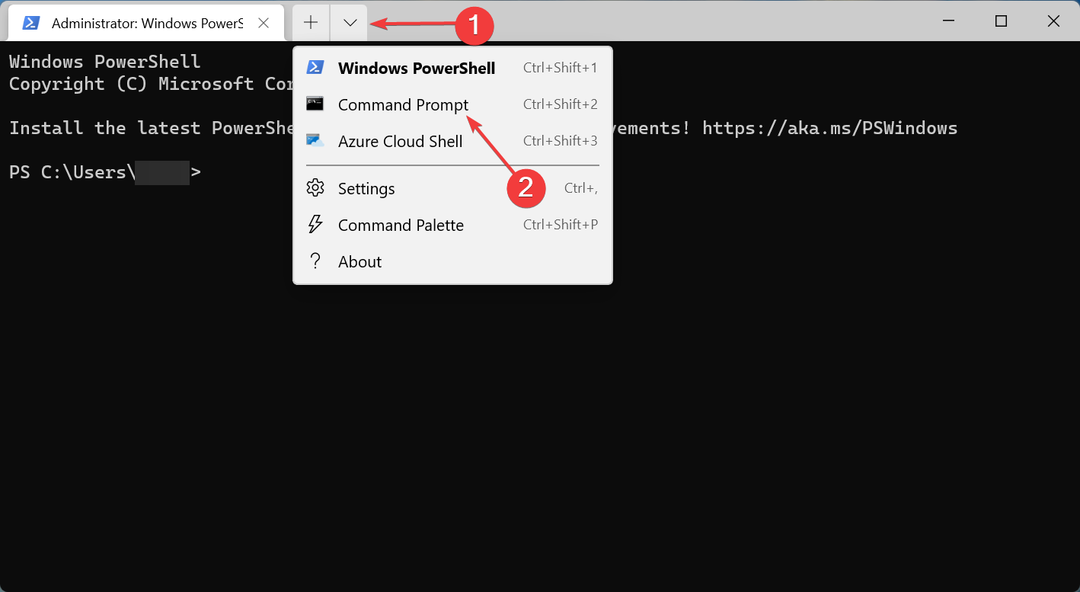
- Тепер введіть таку команду, замінивши початкове та кінцеве розташування резервної копії на шляхи у вашому випадку:
mklink /J "Початкове розташування резервної копії" "Останнє розташування резервної копії" - Наприклад, якщо програму iTunes було завантажено з офіційного веб-сайту, і її потрібно перемістити в папку з іменем Резервне копіювання для iTunes в E: drive, ось як буде виглядати команда:
mklink /J "%APPDATA%\Apple Computer\MobileSync\Backup" "E:\Backup for iTunes" - Вставте команду та натисніть Введіть щоб виконати його.
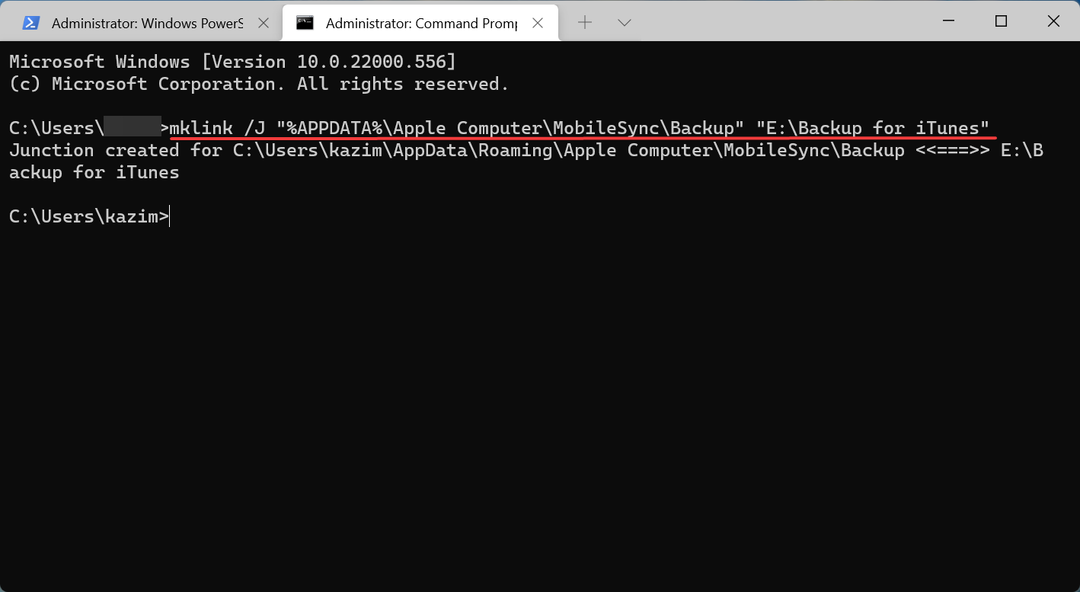
Після цього буде створено символічне посилання. Відтепер будь-який файл, доданий до початкового розташування резервної копії, буде автоматично переміщено в нове місце резервної копії iTunes, яке ви щойно створили в Windows 11.
Також не соромтеся перегляньте найкраще альтернативне програмне забезпечення для iTunes у Windows 11, якщо iTunes не відповідає всім вашим вимогам і ви шукаєте інше програмне забезпечення.
Якщо у вас є запитання, напишіть повідомлення в розділі коментарів нижче.
 Ви все ще маєте проблеми?Виправте їх за допомогою цього інструменту:
Ви все ще маєте проблеми?Виправте їх за допомогою цього інструменту:
- Завантажте цей інструмент для ремонту ПК Великий рейтинг на TrustPilot.com (завантаження починається на цій сторінці).
- Натисніть Почніть сканування щоб знайти проблеми Windows, які можуть спричинити проблеми з ПК.
- Натисніть Відремонтувати все для вирішення проблем із запатентованими технологіями (Ексклюзивна знижка для наших читачів).
Restoro завантажено користувачем 0 читачів цього місяця.


